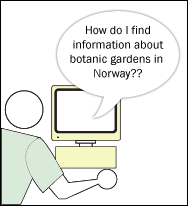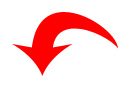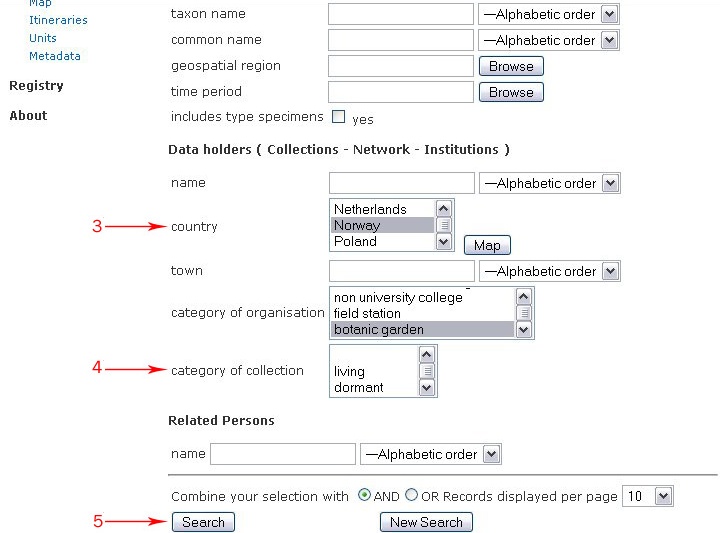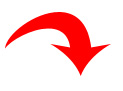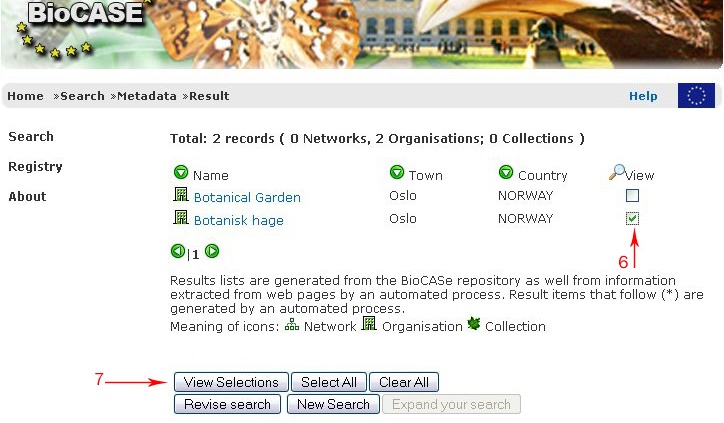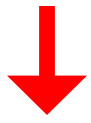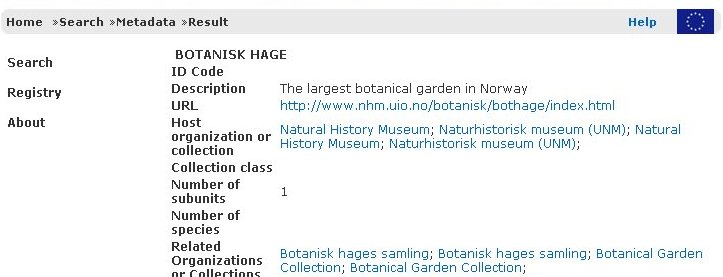Sök efter objekt (beläggexemplar och observationer)
Enkel sökning
- 1) I menyn “Search” (sök), välj “Units” (objekt)
- 2) Om du får upp det avancerade sökalternativet, klicka på “Byt till enkel sökning”
- 3) Skriv “Citrus sinensis” i rutan och klicka på verktygsknappen “Sök”.
(Du kan använda asterisken (*) som jokertecken (ersättningstecken))
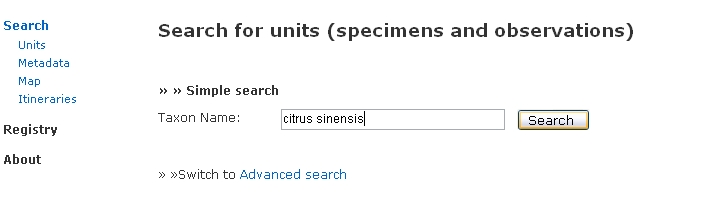
Du får fram de ”preliminära resultaten”: antalet objekt med ett taxonomiskt namn motsvarande din sökning visas.
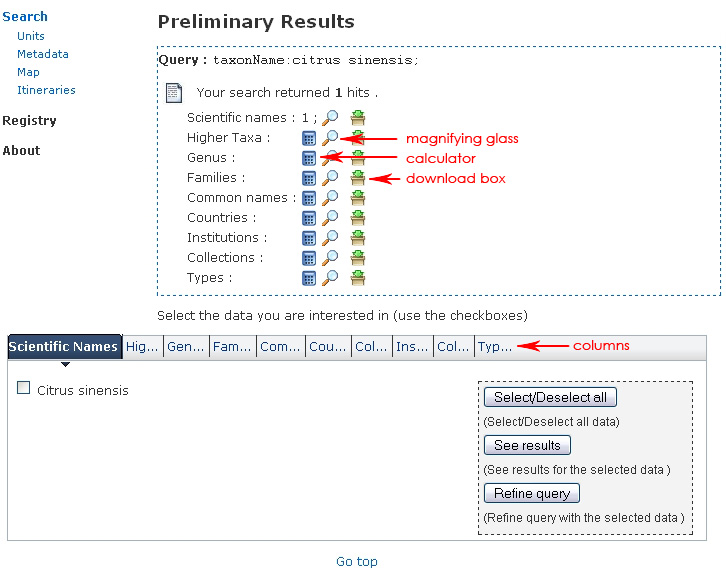
- 1) För att begränsa sökresultaten till Spanien:
- klicka på nationens förstoringsglas eller på kolumnen med namn “Country” (Nation)
För att få fram hur många gemensamma namn (eller nationer, instutioner,…) som är associerade till din sökning, klicka på räknarsymbolen.
Genom att klicka på förstoringsglaset kommer motsvarande rad att visas i tabellen.
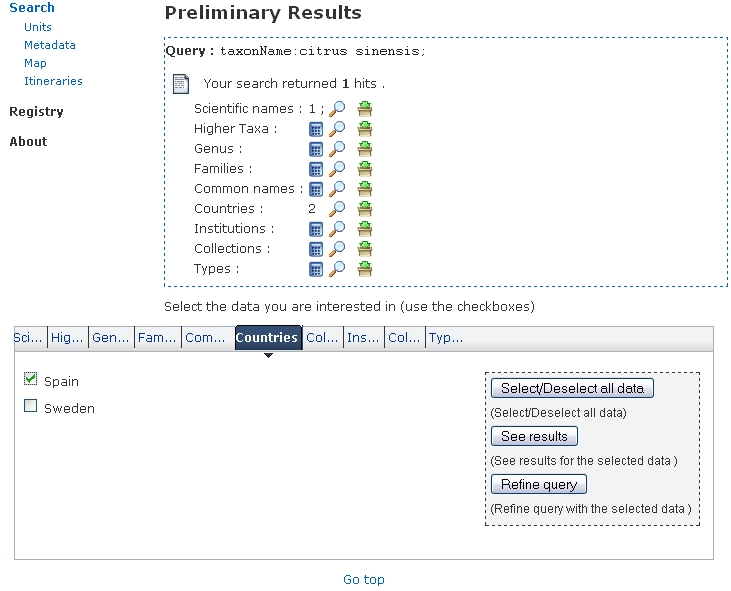
- Citrus sinensis har samlats in eller observerats i 2 nationer: markera rutan “Spanien” om du vill se alla objekt som har anknytning till Spanien.
Du kan markera eller avmarkera alla rutor genom att klicka på knapparna “Markera allt/ Avmarkera allt”
Du kan be att få se resultaten för objekt som matchar dina valda data genom att klicka på ”Visa resultat” (”See results”): detta kommer att förflytta dig till en ny sida som visar alla objekt som matchar din sökning.
Du kan förfina din sökning genom att klicka på knappen “Förfina sökning” (“Refine query”): genom detta återuppladdas den aktuella tabellen med dina parametrar - Klicka på “Visa resultat”: du får fram en sida med alla tillgängliga objekt (Citrus sinensis som har observerats eller insamlats i Spanien)
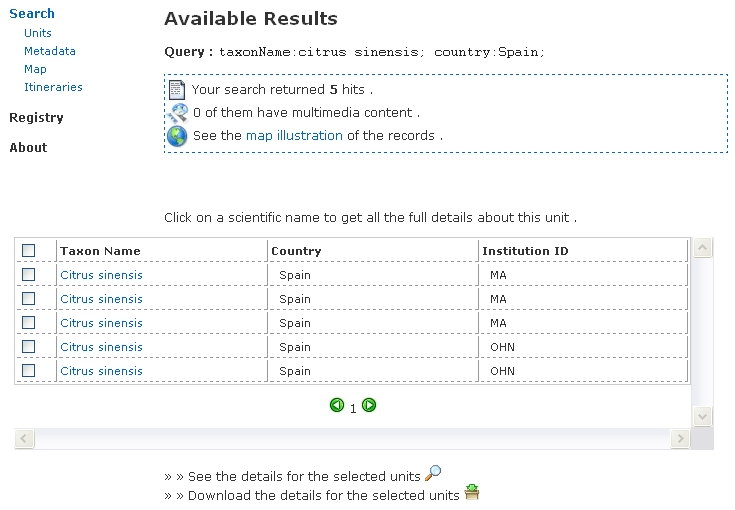
- Du kan välja ut de objekt du är intresserad av och hämta informationen från dataleverantören.
Det finns sedan två föreslagna sätt att få fram den fullständiga informationen:- För att se varje objekts information separat: Klicka på “Se informationen för det valda objeketen” (“See the details for the selected units”) (det kommer att skapas ett slags kundvagn).
- För att ladda ned informationen om dina valda objekt som en zip-fil: Klicka på “Ladda ned informationen om de valda objekten” (det kommer att begäras en bekräftelse).
Du kan välja andra tabellrubriker genom att ändra dina inställningar (klicka på Inställningar i menyraden).
Om du valde att se den fullständiga informationen kommer du att få fram en sådan här sida:
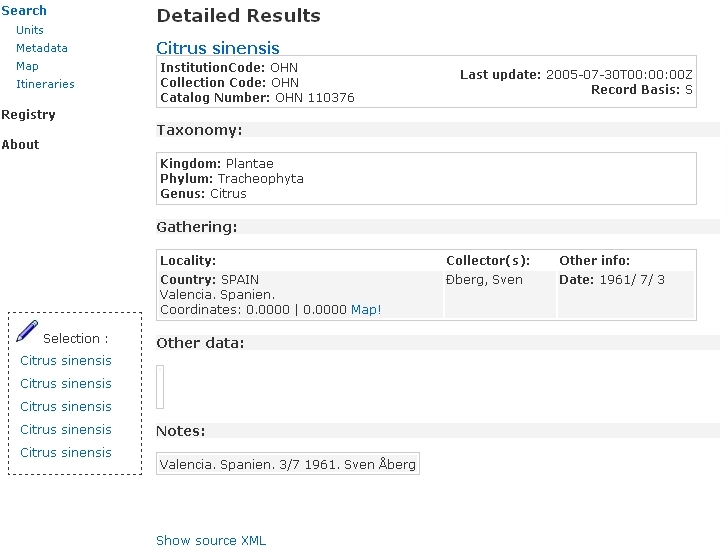
Kommentar: På sidan med preliminära resultat kan du ladda ned den erhållna informationen för varje tabellkolumn (text filer)
Avancerad sökning
- Namn på taxon
- Objektsnyckel
- Trivialnamn
Du kan använda en asterisk (*) som jokertecken (ersättningstecken)
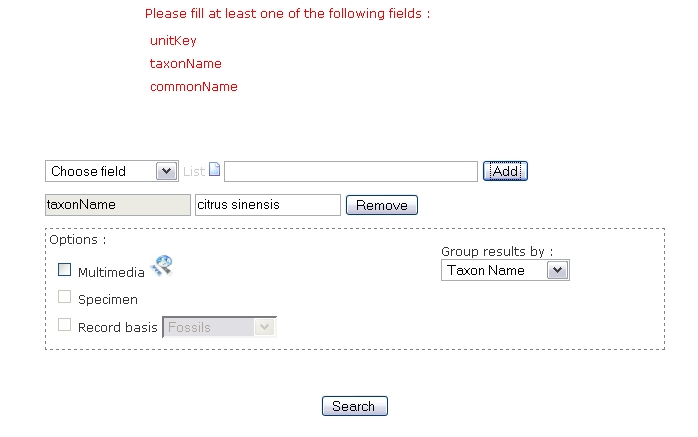
- Välj sedan fältet Nation. Symbolen “Lista” till höger om fältet Nation är nu aktiv: du kan klicka på den och få fram listan över alla nationer som ingår i databasen.
»När man väljer en nation i listan läggs den automatiskt till i sökfältet.
»Flera inmatningar i ett specifikt fält måste separeras med ett kommatecken.
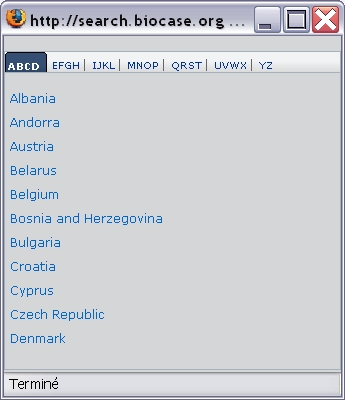
Sökrutan ska se ut så här:
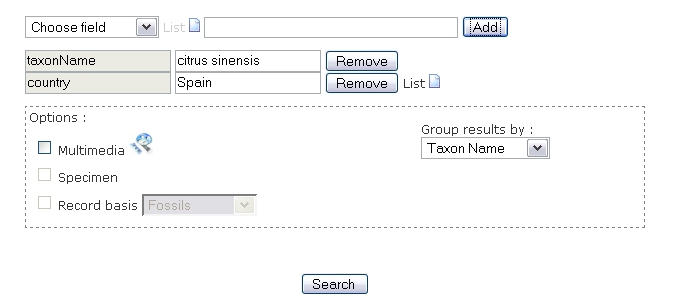
- 4) Klicka på Sök
Du får de “preliminära resultaten” : antalet objekt med ett taxonomiskt namn som motsvarar din sökning visas.